Hướng dẫn cách chỉnh thông báo Messenger trên máy tính để chỉ nhận thông báo quan trọng
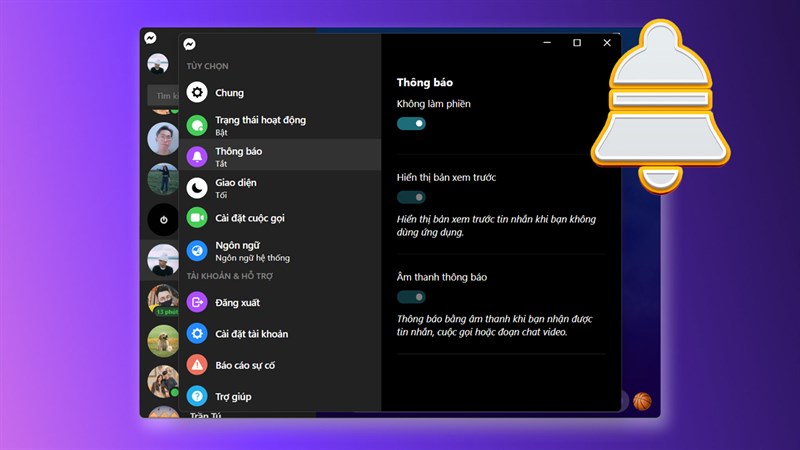
Nếu bạn chưa biết thì khi sử dụng ứng dụng Messenger trên máy tính sẽ có độ ổn định và đỡ lag hơn sử dụng bản web rất nhiều. Và với ứng dụng mọi người cũng có đầy đủ các tính năng như trên bản web, đặc biệt với ứng dụng bạn có có thể theo dõi tin nhắn tốt hơn nữa. Bạn đã biết cách chỉnh thông báo Messenger trên máy tính để nó chỉ hiện thông báo theo ý của bạn chưa? Bạn xem ngay nhé.
Xem thêm: Hướng dẫn cách xem tin nhắn đã thu hồi trên Messenger cực nhanh chóng
1. Cách chỉnh thông báo Messenger trong ứng dụng
Bước 1: Hãy mở ứng dụng Messenger trên máy tính của bạn lên và ấn vào biểu tượng avatar của bạn ở góc trên bên trái ứng dụng rồi ấn tiếp vào mục Tùy chọn để đến với bước tiếp theo.
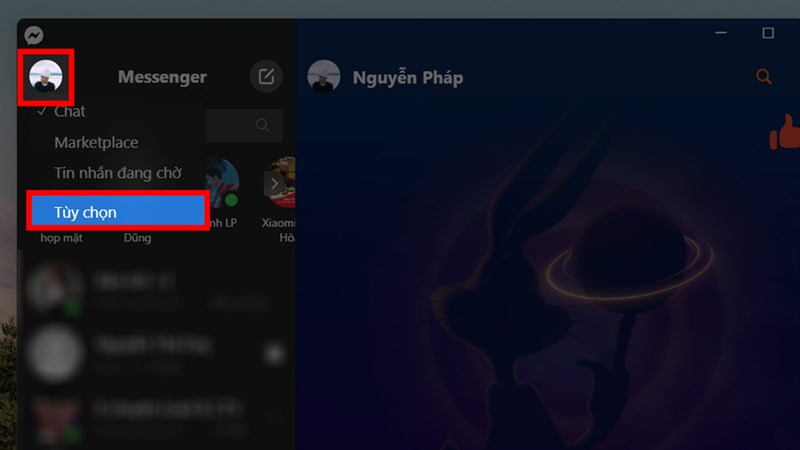
Bước 2: Chọn tiếp vào mục thông báo, nếu như bạn cần bật thông báo thì hãy tắt công tắc ở mục Không làm phiền đi. Tiếp theo, là tùy chỉnh thông báo của bạn, bạn có thể chọn hiển thị tin nhắn đến cùng với thông báo hoặc không với công tắc ở mục Hiển thị bản xem trước. Bật hay tắt tiếng thông báo ở mục Âm thanh thông báo bên dưới.
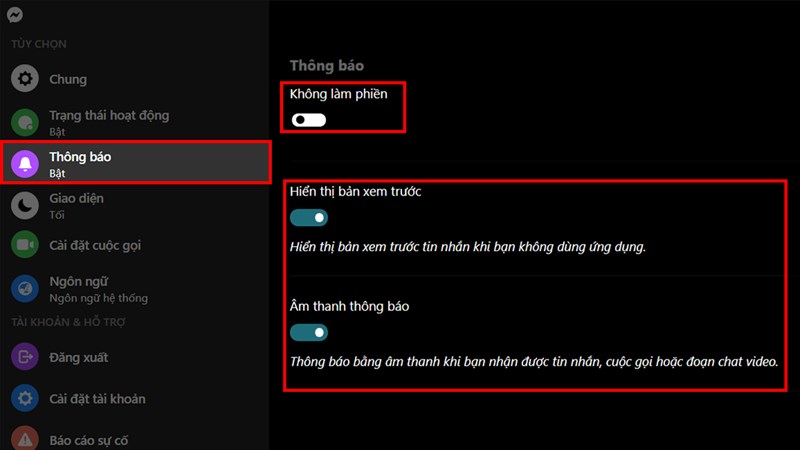
2. Cách chỉnh thông báo Messenger trong cài đặt
Bước 1: Bạn hãy mở phần cài đặt của máy bạn lên bằng các icon phím tắt hay sử dụng tổ hợp phím Windows + i. Sau đó, ở mục Hệ thống thì bạn hãy chọn vào Thông báo.
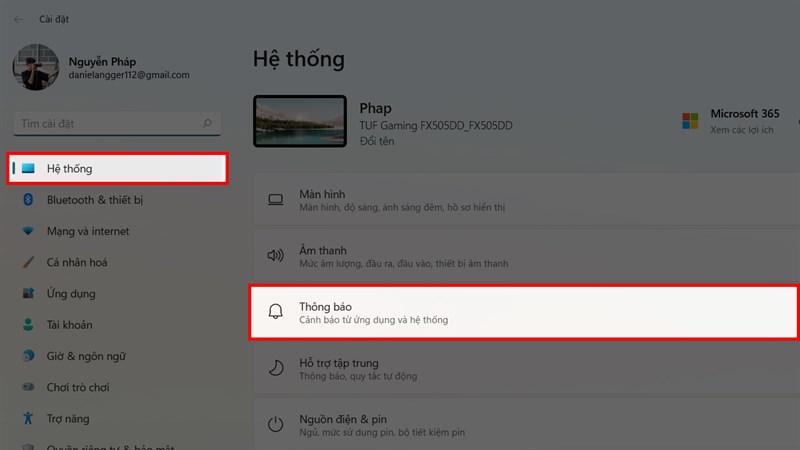
Bước 2: Để chỉnh được thông báo cho Messenger thì hãy tìm ứng dụng Messenger và chọn vào nó ở màn hình tiếp theo nhé.
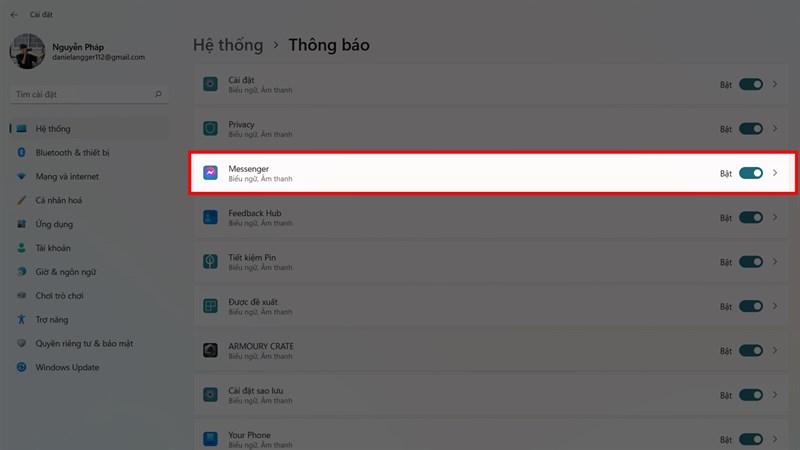
Bước 3: Bạn sẽ thấy các tùy chỉnh cho thông báo trên Messenger của bạn. Hãy đọc kĩ và chọn để phù hợp cho bản thân nhé. Đặc biệt, nếu bạn không muốn thông báo trôi ra màn hình thì đừng tick vào mục Hiển thị thông báo biểu ngữ.
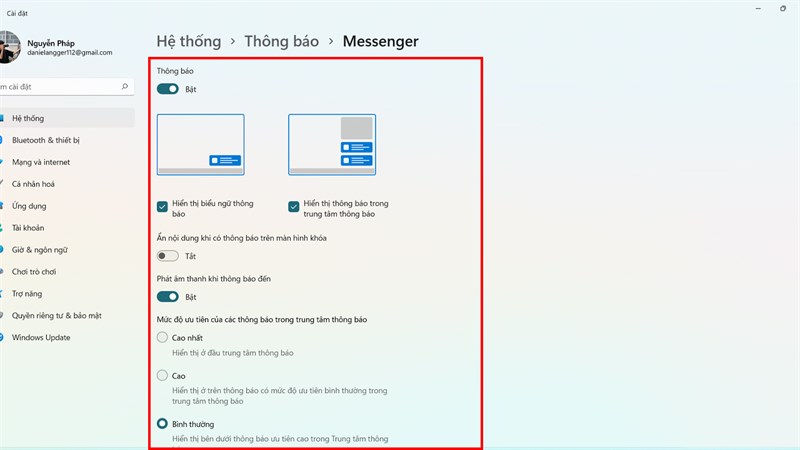
Đây là cách để chỉnh thông báo Messenger trên máy tính để vừa có thể nhận thông báo nhưng ở mức vừa phải để không bị làm phiền thì hãy thử ngay nhé. Nếu còn thắc mắc hay mẹo gì hay ho của Messenger thì hãy nói cho mình biết dưới phần bình luận nhé. Chúc các bạn thành công.
Có thể bạn chưa biết, 100% Laptop Thế Giới Di Động bán ra đều tích hợp sẵn Windows bản quyền. Nếu bạn đang tìm mua Laptop để học tập và làm việc, hãy bấm vào nút bên dưới để lựa cho mình một mẫu nhé.
LAPTOP CHÍNH HÃNG - WINDOWS BẢN QUYỀN
Xem thêm:
- Cách bật chế độ tối cho Messenger trên máy tính để trông ngầu hơn
- Hướng dẫn cách cài giao diện tối cho Zalo trên máy tính cực đơn giản





















































































ĐĂNG NHẬP
Hãy đăng nhập để comment, theo dõi các hồ sơ cá nhân và sử dụng dịch vụ nâng cao khác trên trang Tin Công Nghệ của
Thế Giới Di Động
Tất cả thông tin người dùng được bảo mật theo quy định của pháp luật Việt Nam. Khi bạn đăng nhập, bạn đồng ý với Các điều khoản sử dụng và Thoả thuận về cung cấp và sử dụng Mạng Xã Hội.